As traduções são geradas por tradução automática. Em caso de conflito entre o conteúdo da tradução e da versão original em inglês, a versão em inglês prevalecerá.
Este tópico de documentação foi desenvolvido para espaços de trabalho do Grafana compatíveis com o Grafana versão 10.x.
Para espaços de trabalho do Grafana compatíveis com o Grafana versão 9.x, consulte Trabalhar no Grafana versão 9.
Para espaços de trabalho do Grafana compatíveis com o Grafana versão 8.x, consulte Trabalhar no Grafana versão 8.
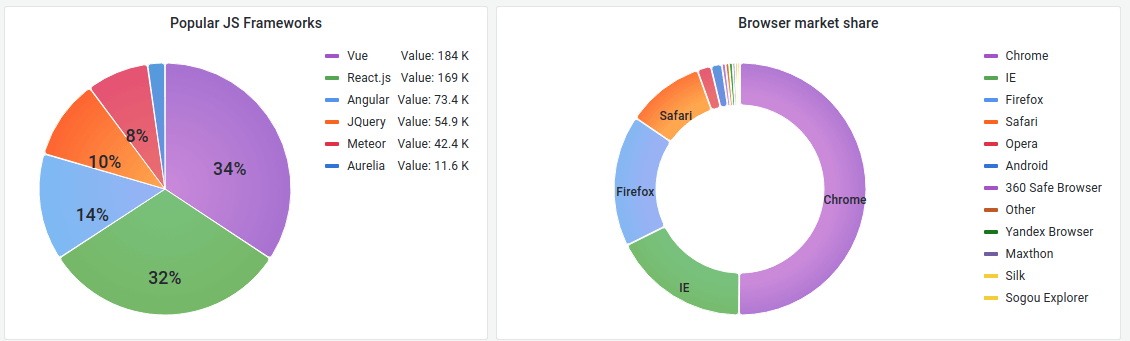
O gráfico de pizza exibe séries reduzidas, ou valores em uma série, de uma ou mais consultas, conforme elas se relacionam entre si, na forma de fatias de uma pizza. O comprimento do arco, a área e o ângulo central de uma fatia são todos proporcionais ao valor das fatias, pois se relacionam com a soma de todos os valores. Esse tipo de gráfico é melhor usado quando você deseja uma comparação rápida de um pequeno conjunto de valores em uma forma esteticamente agradável.
Opções de valores
Use as opções a seguir para refinar o valor na visualização.
Show (Mostrar)
Escolha a quantidade de informações a serem mostradas.
-
Calcular: reduz cada valor para um único valor por série.
-
Todos os valores: exibe todos os valores de uma única série.
Cálculo
Selecione um cálculo para reduzir cada série quando Calcular tiver sido selecionado. Para obter informações sobre os cálculos disponíveis, consulte Tipos de cálculos.
Limite
Ao exibir todos os valores de uma única série, isso limita o número de valores exibidos.
Campos
Selecione pelo menos um campo para exibir na visualização. Cada nome de campo está disponível na lista, ou é possível selecionar uma das seguintes opções:
-
Campos numéricos: todos os campos com valores numéricos.
-
Todos os campos: todos os campos que não são removidos por transformações.
-
Hora: todos os campos com valores de hora.
Opções de gráficos de pizza
Use estas opções para refinar como ficará a sua visualização.
Tipo de gráfico de pizza
Selecione o estilo de exibição do gráfico de pizza. Pode ser uma das duas opções abaixo:
-
Pizza: um gráfico de pizza padrão
-
Rosquinha: um gráfico de pizza com um orifício no meio
Rótulos
Selecione os rótulos a serem exibidos no gráfico de pizza. Você pode selecionar mais de um.
-
Nome: o nome da série ou do campo.
-
Porcentagem: a porcentagem do todo.
-
Valor: o valor numérico bruto.
Por padrão, os rótulos são exibidos em branco sobre o corpo do gráfico. Você pode selecionar cores mais escuras do gráfico para torná-las mais visíveis. Nomes ou números longos podem ser cortados.
Modo de dica de ferramenta
Quando você passa o cursor sobre a visualização, o Grafana pode exibir dicas de ferramentas. Escolha como as dicas de ferramentas se comportam.
-
Único: a dica de ferramenta ao passar o cursor mostra somente uma única série, aquela sobre a qual você está passando o mouse na visualização.
-
Tudo: a dica de ferramenta ao passar o cursor mostra todas as séries na visualização. O Grafana destaca a série sobre a qual você está passando o mouse em negrito na lista de séries na dica de ferramenta.
-
Oculto: não exibe a dica de ferramenta quando você interage com a visualização.
Use uma substituição para ocultar séries individuais da dica de ferramenta.
Opções de legenda
Use estas configurações para definir como a legenda aparecerá na visualização. Para obter mais informações sobre a legenda, consulte Configurar uma legenda.
Visibilidade da legenda
Use o botão de alternância Visibilidade para mostrar ou ocultar a legenda.
Modo Legenda
Defina o modo de exibição da legenda.
-
Lista: exibe a legenda como uma lista. Este é o modo de exibição padrão da legenda.
-
Tabela: exibe a legenda como uma tabela.
Posicionamento da legenda
Escolha onde exibir a legenda.
-
Parte inferior: abaixo do grafo.
-
Direita: à direita do grafo.
Valores da legenda
Selecione os valores a serem exibidos na legenda. Você pode selecionar mais de um.
-
Porcentagem: a porcentagem do todo.
-
Valor: o valor numérico bruto.
Para obter mais informações sobre a legenda, consulte Configurar uma legenda.